Solution de contournement pour Disney Plus ne s'installe pas sur la série Xbox
Console De Jeux / / August 04, 2021
Annonces
Si l'application Disney Plus ne s'installe pas sur vos consoles de la série Xbox, les solutions de contournement pratiques de ce guide sont là pour vous aider. Ce fournisseur de services OTT de Disney présente toutes les émissions de télévision et les films populaires de Pixar, Marvel, National Geographic, etc. Dans le même ordre d'idées, Xbox a maintenu une gamme de consoles assez décente. Sa dernière offre sous la forme de la série X et de la série S a déjà recueilli de nombreuses réceptions positives.
Cependant, la relation entre l'un des fournisseurs de services over-the-top les plus populaires et la console de jeu semble traverser une période difficile. Des utilisateurs inquiets se sont plaints de ne pas pouvoir installer l'application Disney Plus sur leur série Xbox. Les utilisateurs ont déjà fait écho à leurs sentiments sur divers forums en ligne tels que le Forums Microsoft et Reddit. Si vous rencontrez également ce problème, suivez les instructions détaillées pour résoudre ce problème une fois pour toutes.

Table des matières
-
1 Solution de contournement pour Disney Plus ne s'installe pas sur la série Xbox
- 1.1 Fix 1: Vérifiez votre connexion Internet
- 1.2 Fix 2: effectuer un cycle d'alimentation
- 1.3 Fix 3: réinstallez Disney Plus
- 1.4 Fix 4: installer à partir de la bibliothèque d'applications
Solution de contournement pour Disney Plus ne s'installe pas sur la série Xbox
Voici quelques solutions de contournement pratiques qui mettront fin à ce problème. N'oubliez pas qu'il n'existe pas de solution universelle en tant que telle. Vous devrez essayer chacun des correctifs mentionnés ci-dessous jusqu'à ce que vous réussissiez. Dans cet esprit, commençons par le guide.
Annonces
Fix 1: Vérifiez votre connexion Internet
Bien que ce soit le long des lignes évidentes, pourtant, le plus souvent, cela semble être le coupable de ce problème. Donc, avant de passer à l'un des correctifs avancés, vérifiez qu'Internet est opérationnel. De même, assurez-vous également que vous obtenez une connexion Internet ininterrompue, sans aucun «bip dans le radar». En parlant de cela, vous pouvez vérifier l'état du réseau directement depuis votre console elle-même.
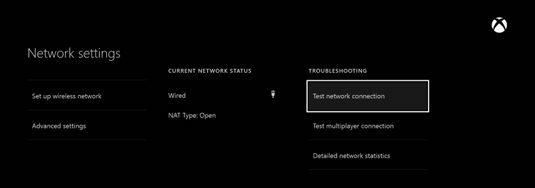
Pour cela, allez dans Paramètres> Réseau> Tester la connexion réseau. Puisque vous êtes sur cet écran, testez également la connexion multijoueur par l'option du même nom. En dehors de cela, vous pouvez essayer de déconnecter la console d'Internet, puis de la reconnecter. Éteindre le routeur et le rallumer est également connu pour fonctionner dans certains cas. Essayez ces modifications et voyez si cela résout le problème de Disney Plus qui ne s'installe pas sur le problème de la série Xbox.
Fix 2: effectuer un cycle d'alimentation
Faire un cycle d'alimentation a permis de résoudre de nombreux problèmes de ce type et pourrait bien indiquer le succès dans ce cas. Il existe maintenant de nombreuses façons différentes de mener à bien cette tâche, et nous avons partagé les deux plus courantes. La première méthode est via le Power Center. Appuyez donc sur le bouton Xbox de votre manette et cela ouvrira le Power Center. Sélectionnez l'option Redémarrer la console, puis choisissez Redémarrer.

Annonces
Cependant, si cela ne fonctionne pas, appuyez longuement sur le bouton Xbox de la console pendant environ 10 secondes. Une fois le contrôleur éteint, attendez au moins 10 à 15 secondes. Appuyez ensuite sur le bouton Xbox de la console ou du contrôleur pour en alimenter un. Maintenant, essayez de télécharger à nouveau l'application et voyez si cela résout le problème de Disney Plus qui ne s'installe pas sur le problème Xbox Series.
Fix 3: réinstallez Disney Plus
Si les deux méthodes ci-dessus n'ont pas réussi à fournir les résultats souhaités, vous devez envisager de réinstaller l'application à partir de zéro. Voici les instructions requises pour le même:

- Allumez votre console et connectez-vous à votre compte.
- Rendez-vous ensuite sur le Microsoft Store et recherchez Disney Plus.
- Sélectionnez l'option Installer et attendez que le processus se termine.
- Une fois terminé, lancez l'application et connectez-vous avec vos informations d'identification. Voyez si cela résout le problème de Disney Plus qui ne s'installe pas sur le problème Xbox Series.
Fix 4: installer à partir de la bibliothèque d'applications
Si vous recevez le message "Déjà possédé" lors du téléchargement de l'application à partir du Microsoft Store, vous devrez l'installer en utilisant une approche différente, comme expliqué ci-dessous.
Annonces
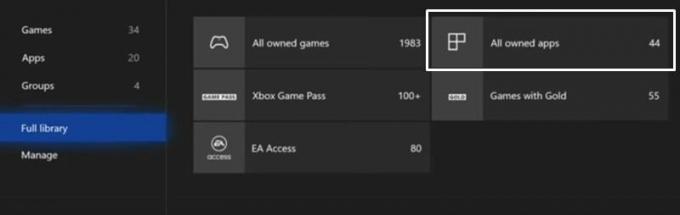
- Rendez-vous dans la section de votre bibliothèque de jeux sur votre console
- Ensuite, allez dans la section qui contient toutes vos applications possédées.
- Sélectionnez l'application Disney Plus et appuyez sur le bouton à trois lignes de votre manette.
- Accédez à la section Gérer l'application et sélectionnez Installer.
- Attendez que le téléchargement soit terminé. Une fois terminé, lancez l'application, connectez-vous avec vos informations d'identification et commencez à regarder vos émissions de télévision préférées tout de suite!
Avec cela, nous concluons le guide sur la façon de résoudre le problème de Disney Plus qui ne s'installe pas sur le problème Xbox Series. Nous avons partagé quatre correctifs différents pour le même, dont chacun devrait fonctionner en votre faveur. Cependant, si vous avez encore des questions, faites-le nous savoir dans la section commentaires ci-dessous. Pour terminer, en voici quelques-uns Trucs et astuces iPhone, Trucs et astuces PC, et Trucs et astuces Android que vous devriez également vérifier.


![Comment installer Stock ROM sur Doogee Y8c [Firmware Flash File]](/f/bf9ec68e26711e4b61a5edbeacdb27c1.jpg?width=288&height=384)
![Comment installer Stock ROM sur Intex Aqua E4 [Firmware Flash File / Unbrick]](/f/679607cdf6f7394cc0af1052738352d2.jpg?width=288&height=384)